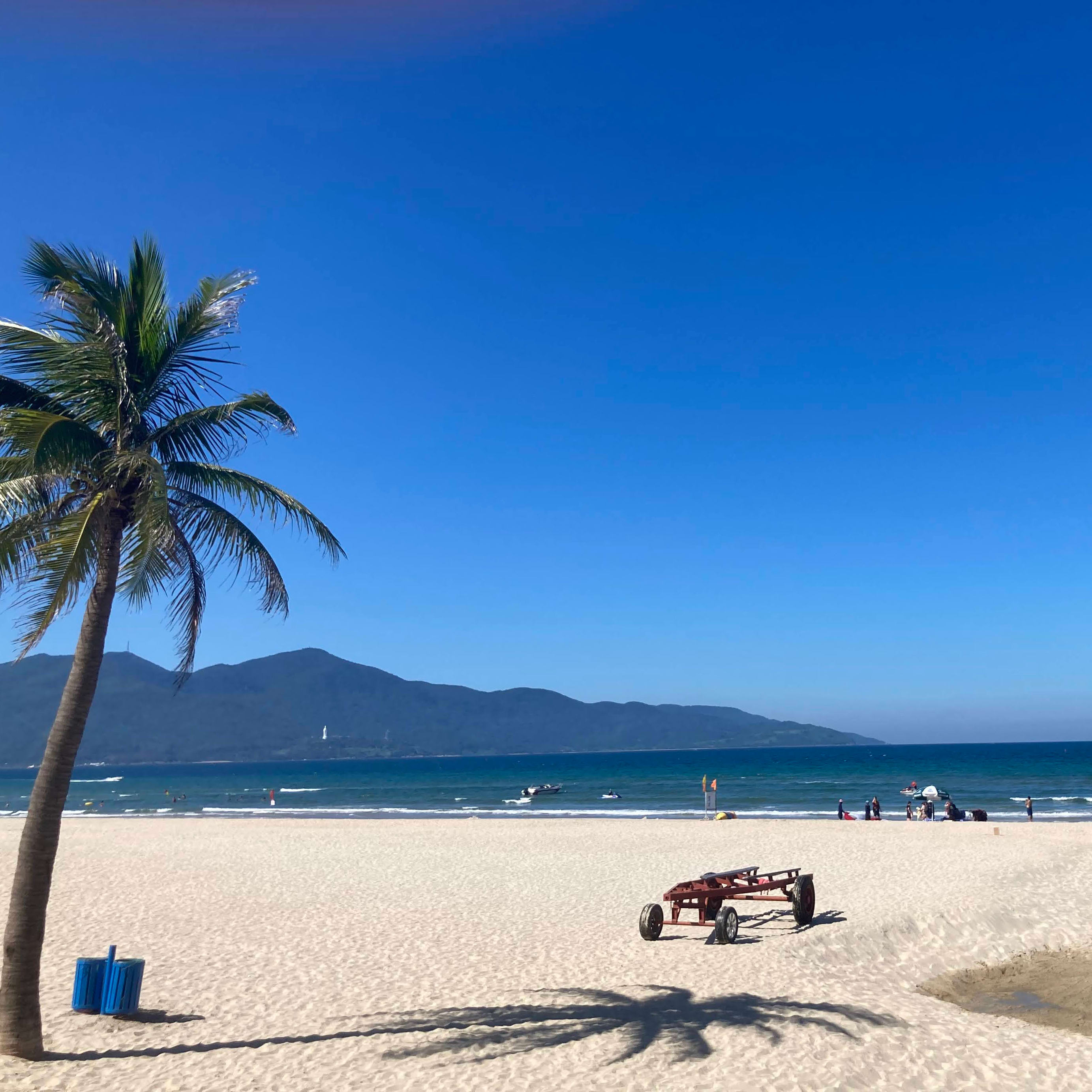ChatGPTの会話を保存するSaveGPTを使ってみた!
最近人に聞かれたことは全てChatGPTに入力してそのまま返してる國崎です。
ChatGPTは何でも答えてくれるので、便利ですね。
今回はこのChatGPTとの会話を自動で保存してくれるSaveGPTという拡張機能にたどり着いたので、早速使ってみました。
SaveGPTの使い方
SaveGPTを拡張機能からさくっと追加します。
機能をオンにした後、ChatGPTを開くと、右上にChat Historyというボタンが表示されます。

なんとも気になるボタンですが、実はもうこの状態でChatGPTとの会話が保存される状態になっています。
どういうことか、以下の画面付きで流れをお伝えします。
まず右上にChat Historyが表示されている状態で普通にChatGPTに質問をしてみます。

ChatGPTからの回答が来た後に右上のChat Historyをクリックしてみます。

すると!あらびっくり!
ポップアップでChatGPTとの会話が表示されます。

この機能の優秀なところはキャプチャとしての保存ではなく、そのままテキストでの保存をしてるので、コピペもできるようになっていることです。

ChatGPTとの会話をリセットしたり、ページを閉じてもChat Historyを開けば保存した内容は確認できます。
現在の保存数や保存された日時も確認できるのが乙だね!!

SaveGPTは自動保存なので、機能をオンにしてるとどんどん追加されていきます。
保存を不要に思った時はオフにしておくのがお勧めですね。
それでは、今回はこのへんで。